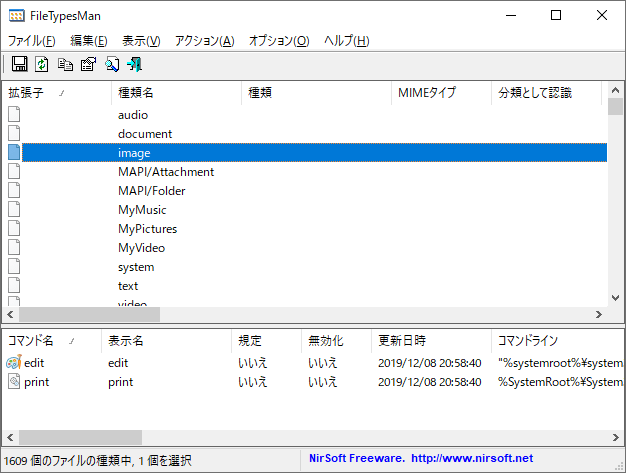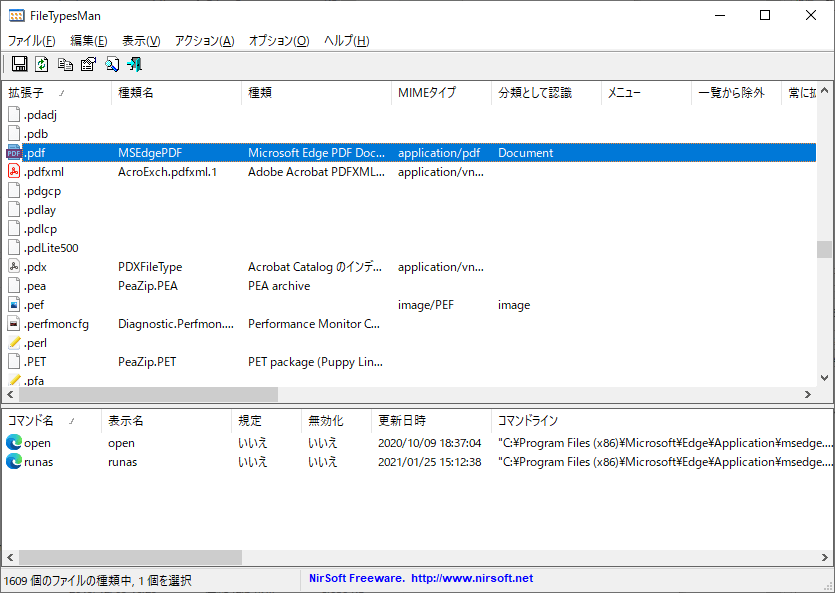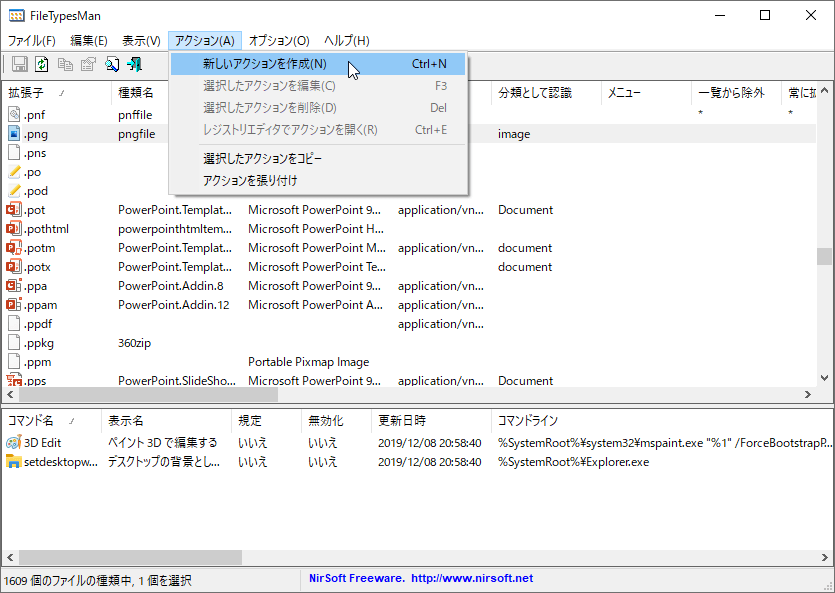PC 内のすべてのファイルの拡張子、種類、MIME タイプ、更新日時、製品名、製品バージョン、会社名などを一覧で表示できるソフトです。
表示した一覧を txt(カンマ区切り、タブ区切り、表形式)/html/xml で保存できます。
また、拡張子ごとに右クリックメニューに任意の項目を追加することも可能です。
FileTypesMan の使い方
ダウンロード と インストール
- 提供元サイトへアクセスし、ページをスクロールして 32bit OS の場合は「Download FileTypesMan」リンク、64ibt OS の場合は「Download FileTypesMan for x64」リンクをクリックしてダウンロードします。
※ お使いのOSが 32bit か 64bit かわからない場合は Windows バージョンの調べ方よりご確認ください。 - ダウンロードした圧縮ファイル(filetypesman.zip または filetypesman-x64.zip)を展開し、FileTypesMan.exe から起動します。
※ 本ソフトはインストール不要で利用できます。
使い方
日本語化手順
- 提供元サイトへアクセスし、ページをスクロールしてダウンロードリンク下にある「Language」項目の「Japanese」リンクをクリックしてダウンロードします。
- ダウンロードした圧縮ファイル(filetypesman_japanese.zip)を展開し、日本語言語ファイル(FileTypesMan_lng.ini)を FileTypesMan.exe と同じ場所にコピーすれば OK です。
基本的な使い方
本ソフトを起動するとアイコンの読み込みを開始します。読み込みが終わるとファイルの拡張子や種類に関する情報が表示されます。
画面上部(拡張子や種類に関する情報)
- 拡張子
- 種類名
- MIMEタイプ
- 分類として認識
- メニュー
- 一覧から除外
- 常に拡張子を表示
- フラグ
- ブラウザーフラグ
- デフォルトアイコン
- 更新日時
- ファイルの種類
- プログラムから開く
- アイコンハンドラー CLSID
- 製品名
- 製品のバージョン
- 製品の説明
- 会社名
- レジストリキーの所有者
画面下部には選択したファイルの拡張子や種類に対応するアクション情報が表示されます。
画面下部(アクションに関する情報)
- コマンド名
- 表示名
- 既定
- 無効化
- 更新日時
- コマンドライン
- アイコン
- DDE メッセージ
- DDE アプリケーション
- DDE Ifexec
- プロセスのファイル名
- SystemFileAssosiations
- レジストリキー
- 拡張メニュー
- 製品名
- 製品のバージョン
- 製品の説明
- 会社名
- レジストリキーの所有者
ファイルの右クリックメニューを編集する
右クリックメニューに追加する
ここではPNG画像ファイル(.png)の右クリックメニューに GIMP を追加していきます。- 拡張子が「.png」の項目を選択し、メニューバーから「アクション」⇒「新しいアクションを作成」とクリックします。
画面下部のアクション部分の右クリックメニューから「新しいアクションを作成」とクリックしても同じです。 - 「アクションの編集」画面が表示されます。
次のように入力します。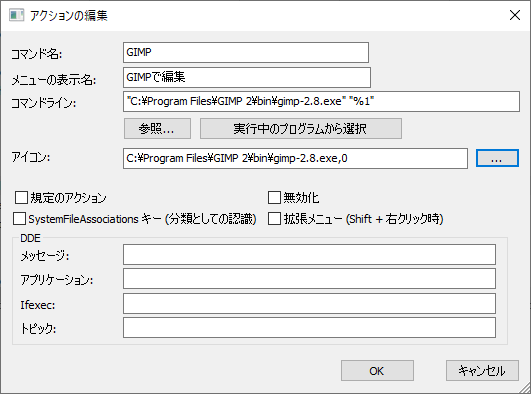
アクションの編集画面
- コマンド名 … GIMP
- メニューの表示名 … GIMP で編集
※ 右クリックメニューに表示される名前です。 - コマンドライン … 「参照」ボタンをクリックして「実行プログラムを選択」ダイアログから GIMP の実行ファイルを選択
- アイコン … 「…」ボタンをクリックして GIMP の実行ファイルを選択
※ 右クリックメニューに表示されるアイコンです。入力しない場合はアイコンが表示されません。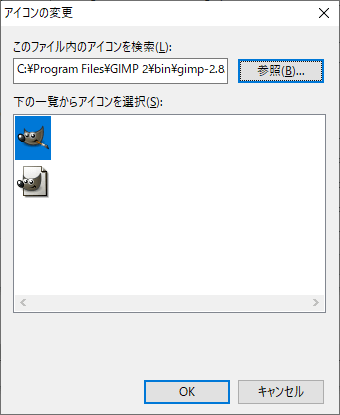
アイコンの変更画面
- 入力が終わったら「OK」ボタンをクリックすると、メイン画面下部のアクション部分に「GIMP」の項目が追加されていることを確認できます。
- 右クリックメニューに追加する前
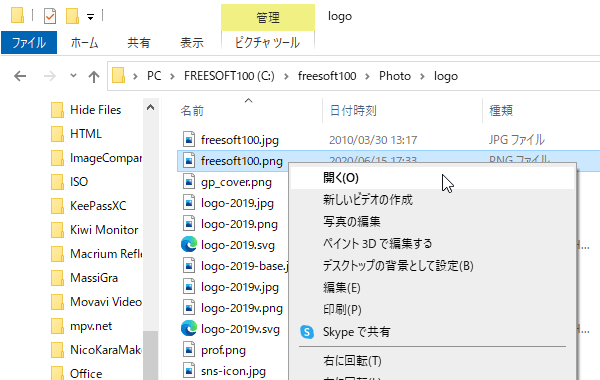
右クリックメニューの編集前
- 右クリックメニューに追加した後
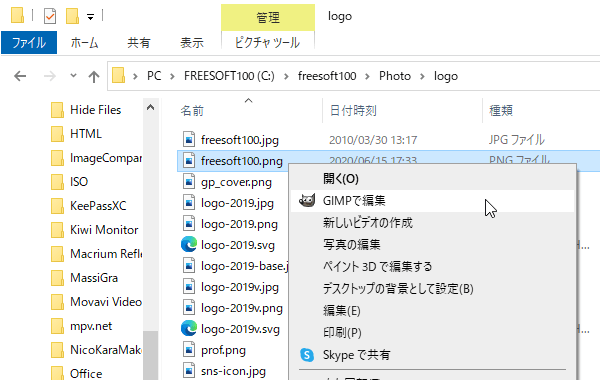
右クリックメニューの編集後(GIMP で編集が追加されている)
右クリックメニューから削除する
- メイン画面のアクション部分から削除したい項目を選択し、右クリックメニューから「選択したアクションを削除」とクリックします。
※ 削除したい項目を選択し、メニューバーから「選択したアクションを削除」とクリックしても同じです。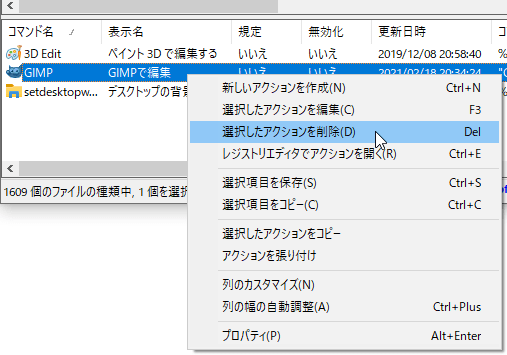
アクションの削除
- 「選択したアクションを削除しますか?」ウィンドウが表示されるので「はい」ボタンをクリックすると削除されます。
更新履歴
Version 2.00 (2024/02/14)
- 新しいオプションを追加しました: ハング/クラッシュする可能性のあるアイコンを読み込まない (デフォルトでオン)。このオプションをオンにすると、デフォルトのアイコンが '%1' の場合、FileTypesMan はファイル タイプ アイコンをロードしません (これらのアイコンの一部は、ファイル タイプ アイコンをロードしようとすると FileTypesMan がハングまたはクラッシュする原因になります)。
Version 1.98 (2023/09/07)
- メニューから並べ替え列を変更するオプションを追加しました ([表示] -> [並べ替え] および [アクション] -> [並べ替え])。
- ツールバーに「並べ替え」ボタンを追加しました。
Version 1.97 (2022/12/26)
- FileTypesMan では、.exe 拡張子の「既定のアイコン」を変更できなくなりました。これは、多くの人が .exe ファイルのアイコンを変更しようとして、元に戻すために私の助けを求めているためです...